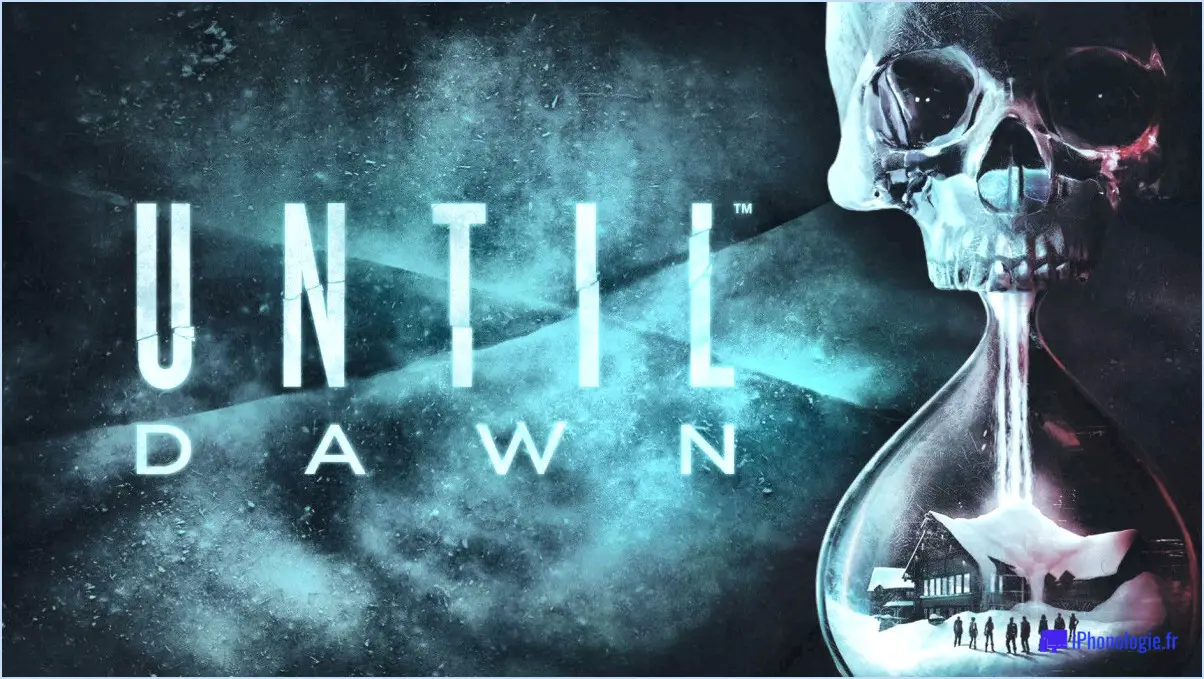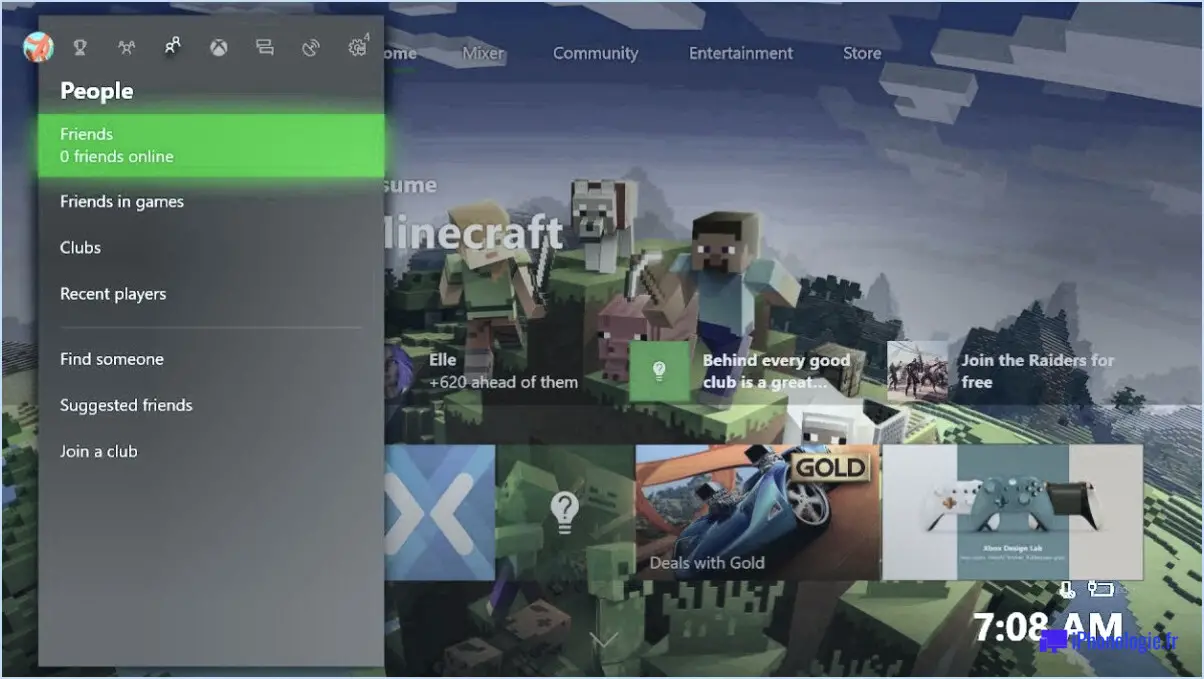Comment connecter un contrôleur xbox à desmume?
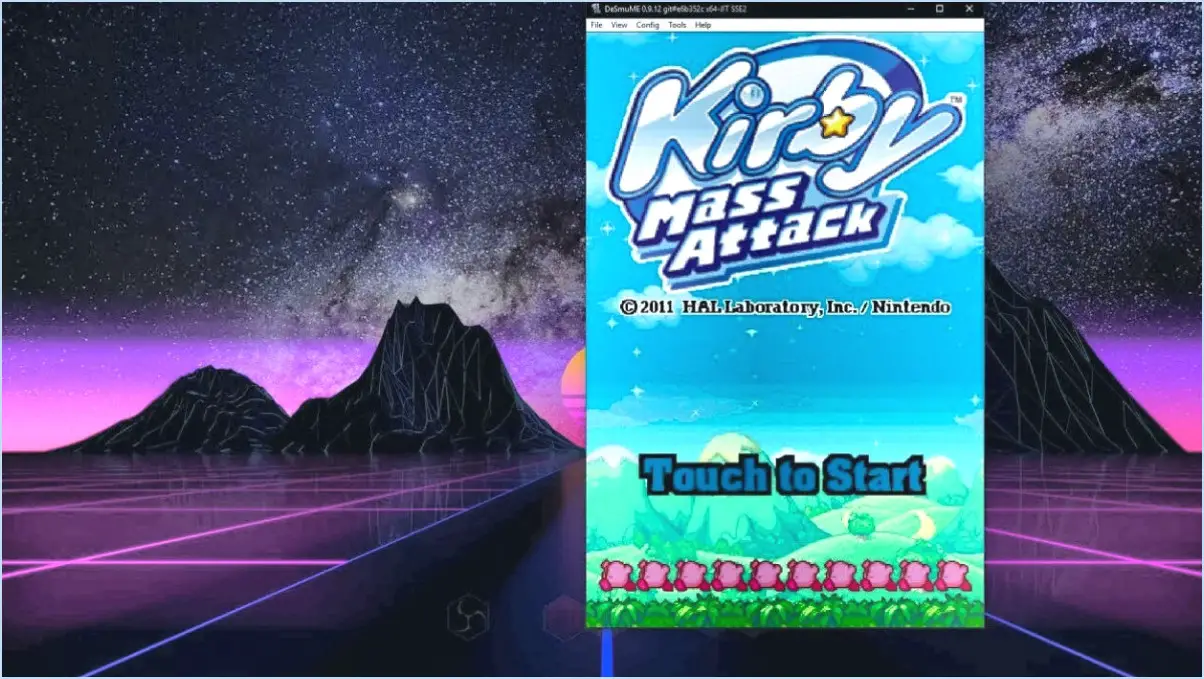
Pour connecter une Xbox à Desmume plusieurs options s'offrent à vous. Ces méthodes vous permettront d'améliorer votre expérience de jeu sur l'émulateur.
1. Adaptateur de manette Xbox :
La première méthode consiste à utiliser un adaptateur de manette Xbox. Cet adaptateur permet de connecter votre manette Xbox à votre ordinateur via un port USB. Pour commencer, il suffit de brancher l'adaptateur sur un port USB disponible de votre ordinateur. Une fois connecté, l'adaptateur reconnaîtra votre manette Xbox, ce qui vous permettra de l'utiliser pour jouer à des jeux sur Desmume en toute transparence.
2. Récepteur de manette Xbox sans fil :
Une autre façon de connecter votre manette Xbox à Desmume est d'utiliser un récepteur de manette Xbox sans fil. récepteur de manette Xbox sans fil. Cette méthode convient à ceux qui préfèrent une configuration de jeu sans câble. Pour utiliser cette option, vous devez vous assurer que votre manette Xbox est compatible avec le récepteur sans fil. Une fois la compatibilité confirmée, branchez le récepteur sur un port USB de votre ordinateur et il établira une connexion sans fil avec votre manette Xbox, ce qui vous permettra de profiter facilement des jeux sur Desmume.
Configuration de la manette :
Après avoir connecté votre manette Xbox à l'aide de l'une des méthodes mentionnées ci-dessus, vous devrez peut-être la configurer dans l'émulateur Desmume pour garantir un fonctionnement optimal. Voici un bref guide de configuration de votre manette :
- Ouvrez Desmume : Lancez l'émulateur Desmume sur votre ordinateur.
- Accédez au menu de configuration : Localisez et accédez au menu "Config" à partir de la barre de navigation supérieure.
- Sélectionnez "Control Config" : Dans le menu Config, choisissez "Control Config" pour accéder aux paramètres du contrôleur.
- Mettez les boutons en correspondance : Dans la section Control Config, vous pourrez affecter les boutons de votre manette Xbox aux commandes correspondantes de l'émulateur. Suivez les instructions à l'écran pour attribuer les boutons selon vos préférences.
- Sauvegardez la configuration : Une fois que vous avez affecté tous les boutons nécessaires, n'oubliez pas d'enregistrer la configuration pour appliquer les changements.
En suivant ces étapes, vous pourrez profiter d'une expérience de jeu transparente sur Desmume à l'aide de votre manette Xbox.
Peut-on utiliser une manette sur Desmume?
Oui, vous pouvez utiliser une contrôleur sur le contrôleur émulateur Desmume. Pour ce faire, vous devez configurer le contrôleur dans les paramètres de l'émulateur.
Comment brancher ma manette Xbox One sur mon PC?
Pour connecter votre manette Xbox One à votre PC, vous avez deux possibilités :
- Adaptateur sans fil Xbox pour Windows : Utilisez ce périphérique pour vous connecter sans fil. Branchez l'adaptateur sur le port USB de votre PC et synchronisez-le avec votre manette. Appréciez les jeux sans aucun câble.
- Câble USB : Vous pouvez également utiliser un câble USB pour connecter la manette directement à votre PC. Branchez simplement une extrémité sur la manette et l'autre sur un port USB disponible sur votre ordinateur.
Choisissez la méthode qui vous convient le mieux et préparez-vous à une expérience de jeu fluide !
Comment se déplace-t-on dans DeSmuME?
Pour se déplacer dans DeSmuME, utilisez les touches fléchées de votre clavier.
DeSmuME peut-il jouer à des jeux Wii?
Oui, DeSmuME peut jouer à Wii. Cependant, la n'est pas parfaite et certains jeux peuvent ne pas fonctionner correctement.
Comment améliorer les graphismes sur Desmume?
Pour améliorer les graphismes sur Desmume, suivez les étapes suivantes :
- Mettre à jour l'émulateur: Assurez-vous d'utiliser la dernière version de Desmume pour optimiser les performances.
- Modifier les paramètres graphiques: Expérimentez les paramètres graphiques tels que la résolution, les filtres et le rendu pour obtenir une meilleure qualité visuelle.
- Pack graphique personnalisé: Envisagez de télécharger et d'installer un pack graphique personnalisé pour améliorer l'apparence de vos jeux.
Pouvez-vous accélérer Desmume?
Accélérer Desmume vous avez peu d'options en raison de sa légèreté. Cependant, voici quelques conseils pour optimiser ses performances :
- Mettre à jour Desmume: Assurez-vous d'avoir la dernière version pour toute amélioration potentielle des performances.
- Ajuster les paramètres: Ajustez les paramètres de l'émulateur, tels que la résolution et le saut d'image, pour trouver le meilleur équilibre entre la vitesse et les visuels.
- Désactiver les fonctions inutiles: Désactivez les fonctions non essentielles telles que le son ou d'autres améliorations.
- Fermer les applications d'arrière-plan: Libère les ressources du système en fermant les autres applications fonctionnant en arrière-plan.
- Utiliser un PC plus rapide: Si possible, utilisez un ordinateur plus puissant pour faire fonctionner Desmume plus facilement.
N'oubliez pas que même si ces conseils peuvent vous aider, les performances de Desmume sont largement déterminées par sa légèreté inhérente.
Quel est le meilleur émulateur NDS?
Le meilleur émulateur NDS est DeSmuME. C'est mon préféré. Il est disponible pour Windows, Mac et Linux. Avec un large éventail de fonctions et de paramètres, il fonctionne sans problème sur la plupart des systèmes.